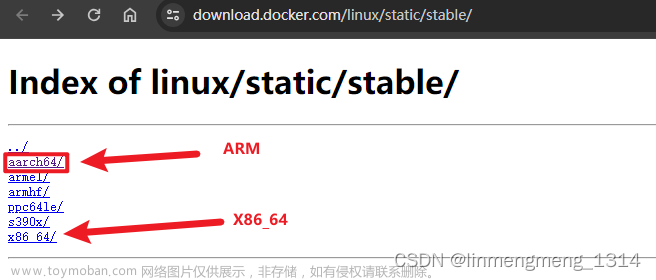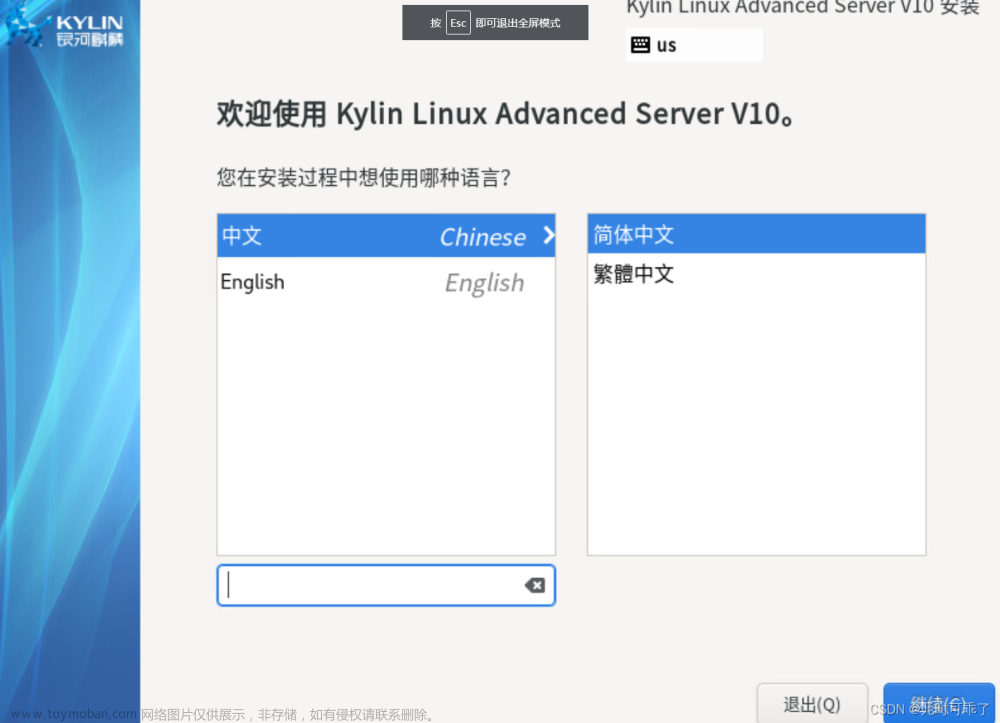描述
| 项目 | 描述 |
|---|---|
| 操作系统 | Windows 10 专业版 |
下载 Docker Desktop 安装包
首先,我们进入 Docker 的官方网站。

点击
即可下载 Docker Desktop。
Docker Desktop 的安装
首先打开刚刚下载的 Docker Desktop Installer。
点击 OK
在 Docker 完成相关配置后会自动开启 适用于 Linux 的 Windows 子系统 及 虚拟机平台 功能,请确保这两样功能可正常使用。

在 Docker 完成相关配置后需要关闭当前软件并重启,点击按钮 Close and restart 完成此项任务。
此时需要 Windows 重启的原因有(包括但不限于):
适用于 Linux 的 Windows 子系统 及 虚拟机平台 功能开启后需要重启计算机后才能生效。

Docker
在计算机重启后,计算机将自动打开 Docker 并弹出如下弹窗。这里我们点击 Accecpt 以同意用户协议。
接下来是漫长的等待

经过漫长的等待后,我们发现了如下界面。
点击 Start 我们将开始 Docker 的官方教程;点击 Skip tutorial 跳过教程。
这里我们选择 跳过教程。
这时,我们发现界面左下角的鲸鱼背景已经变成了绿色,这表明 Docker 已正常运行。
 文章来源:https://www.toymoban.com/news/detail-474997.html
文章来源:https://www.toymoban.com/news/detail-474997.html
至此,Docker 的安装及配置已经完成。如果你在安装或配置过程中遇到了某些问题,请联系我,可能能对问题的解决有所帮助。文章来源地址https://www.toymoban.com/news/detail-474997.html
到了这里,关于Docker Desktop 的安装与配置的文章就介绍完了。如果您还想了解更多内容,请在右上角搜索TOY模板网以前的文章或继续浏览下面的相关文章,希望大家以后多多支持TOY模板网!